Как отключить SmartSense в Windows 10
Synaptics тачпад драйверы обычно используются на настольных компьютерах и ноутбуках. Windows может и устанавливает собственные драйверы сенсорной панели, однако, если драйвер Synaptics доступен для вашей системы, это хорошая идея, чтобы установить его вместо того, чтобы использовать тот, который Windows устанавливает. Драйверы хороши по большей части, но у них есть функция SmartSense, которая нравится не многим. SmartSense в основном делает это так, что вы не можете перемещать указатель мыши, когда вы печатаете. Если вам не нравится эта функция и вы обнаружите, что она замедляет работу во время работы, вы можете отключить ее.
Если вы не используете драйверы Synaptics, у вас нет SmartSense в вашей системе. Чтобы проверить, установлены ли драйверы Synaptics в вашей системе, откройте панель управления и перейдите в раздел «Оборудование и звук». Здесь, нажмите на Мышь. Если вы видите специальную вкладку для настроек Synaptics, обычно называемую настройками Clickpad, значит, у вас установлены драйверы Synaptics. Если вы не видите вкладку, вы используете общие драйверы сенсорной панели.
Отключить SmartSense
После того, как вы определили, какие драйверы сенсорной панели вы используете, пришло время отключить SmartSense. Снова откройте панель управления. В Windows 10 самый простой способ открыть панель управления - просто набрать панель управления в проводнике. Перейдите в раздел «Оборудование и звук»> «Мышь». На экране настроек мыши перейдите на вкладку настроек Synaptics и нажмите кнопку «Настройки сенсорной панели».
В качестве альтернативы вы можете увидеть отдельную панель настроек для Synaptics на экране «Оборудование и звук» на панели управления. Если вы это сделаете, щелкните по нему вместо того, чтобы идти через настройки мыши.

В окне настроек Synaptics найдите SmartSense. Он должен находиться под указателем, и он должен быть там, пока вы работаете с версией 17 или выше драйвера. Дважды щелкните по нему.
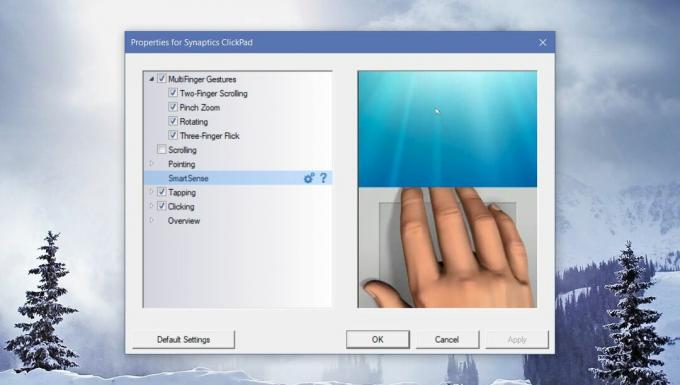
Это расширит настройки SmartSense. Вы можете управлять тем, как долго сенсорная панель остается отключенной после одного нажатия клавиши, или, если вы действительно раздражены этой функцией, вы можете установить все три ползунка в положение «Выкл.» И отключить SmartSense.

Пользователи в основном хотят отключить SmartSense, потому что он мешает просматривать и играть в игры. «Умный» в названии функции на самом деле не соответствует этому. Предполагается, что пользователи не смогут случайно нажать или переместить курсор на кнопку или другое поле во время ввода текста, но пользователи не хотят его использовать. Может быть, это потому, что эта функция не очень хорошо документирована, и пользователи не знают, как настроить ее под себя, потому что они считают ее бесполезной, но это только так.
Поиск
Недавние Посты
Стиральная машина помогает цветным слепым людям видеть экран монитора в сером цвете
Людям с дальтонизмом часто трудно различить различные элементы прил...
Несколько дисплеев не работает в Windows 10 (ИСПРАВЛЕНО)
Подключить внешние мониторы к ПК с Windows 10 так же просто, как по...
AutoBrake может автоматически копировать DVD при вставке
Если вы хотите перекодировать видео с DVD, вы всегда можете использ...



